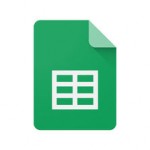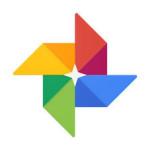iOS 11がリリースされ、数多くの新機能、機能修正、変更が行われ、インストールしたもののその使用方法に戸惑っているユーザーも多いかと思います。新しく完全に再設計されたApp Storeも使い方が変わっていて戸惑うアプリのひとつです。
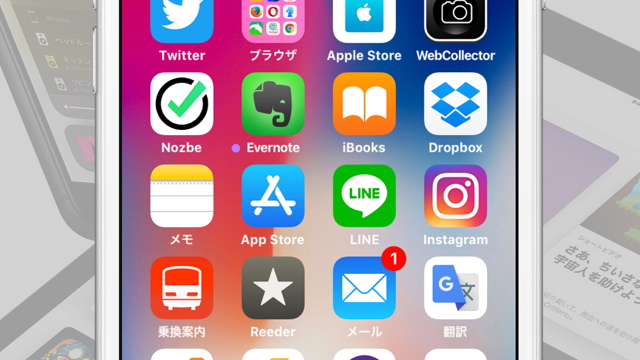
iOS 11で「購入済み」アプリを見るには、iOS 10では画面下のメインメニュー[アップデート]をタップして[購入済み]に進んで見ることができました。UIが変わったiOS 11ではメインメニューから[アップデート]を開いてもそれらしきものは見当たりません。
App Storeで購入済みアプリを確認する方法
- 先ずは、普段通りにiPhoneのホーム画面からApp Storeアプリを立ち上げます。すると、画面右サイド上にApple IDユーザアイコンが表示されるので、これをタップします。
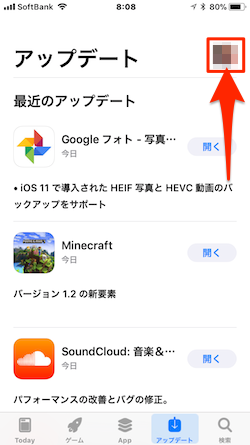
- すると、アカウントページが表示されます。このページの「ユーザーアカウント」表示したに「購入済み」があるので、これをタップします。
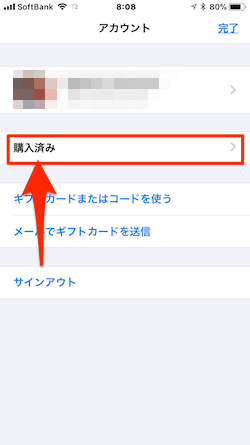
- はい、これでアプリの「購入済み」一覧を見ることができます。
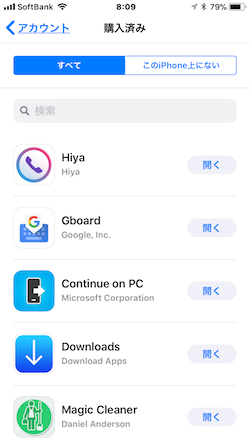
削除したい時には、削除したいアプリ項目を左にスワイプすると赤い[削除]ボタンが表示されるので、これをタップします。また、表示されているアプリの右サイドの[開く]ボタンをタップすると、そのアプリの詳細を見ることができます。
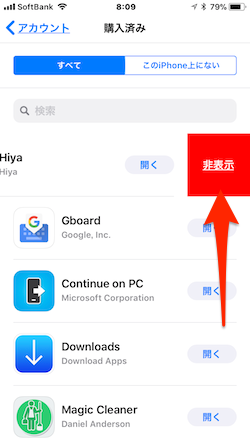
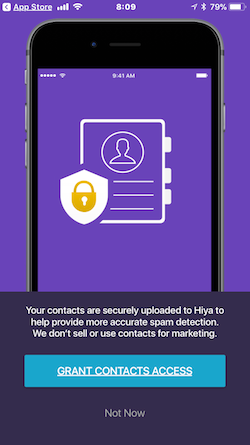
使い方を一度学習すればなんてことなく次回からはスムーズに使用することができますね。
The following two tabs change content below.


ガジェット好きなオヤジです。iPhoneやMac・PCを使っていて、ふとしたときに感じた疑問なんかを自分なりに解決した記事を書いていきます。また、時には楽しい動画なんかもアップしていくつもりです。どうぞよろしく!